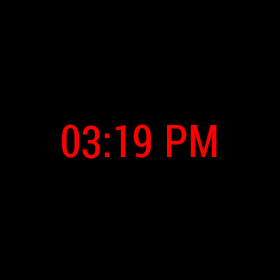Здравствуйте. В этой статье я покажу как создать простой циферблат для часов под управлением Android Wear.
Шаг 1: Создайте новый проект в AndroidStudio.
Шаг 2: Выберите минимальную версию API для телефонов и часов.
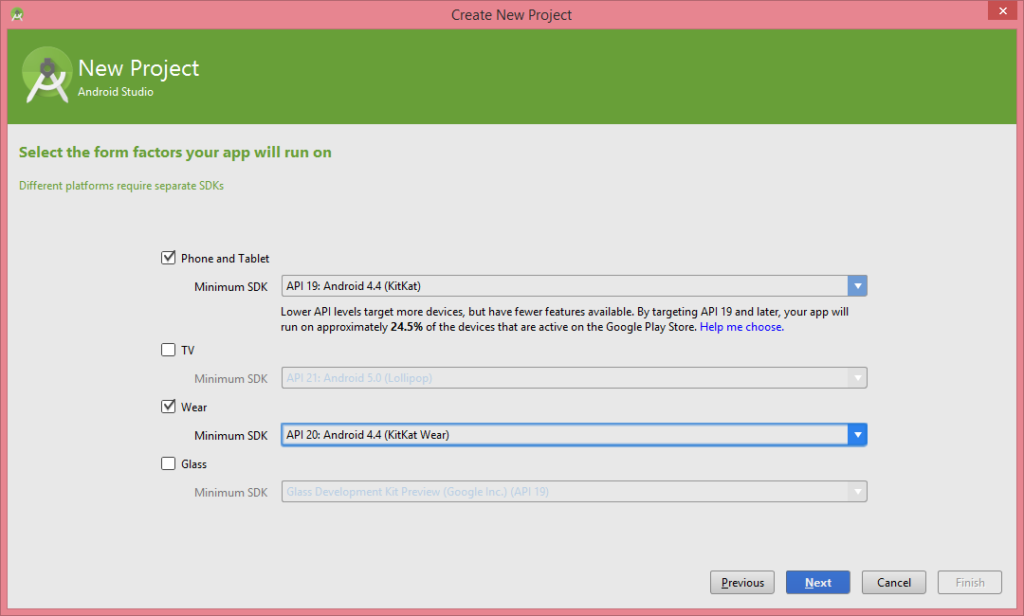
Шаг 3: eОткройте ваш AndroidManifest.xml, располагающийся в wear/src/main and и замените на код, расположенный ниже:
<?xml version="1.0" encoding="utf-8"?>
<manifest xmlns:android="http://schemas.android.com/apk/res/android"
package="com.example.myandroidwear">
<uses-feature android:name="android.hardware.type.watch">
<application
android:allowBackup="true"
android:icon="@drawable/ic_launcher"
android:label="@string/app_name"
android:theme="@android:style/Theme.DeviceDefault">
<activity
android:name=".MainActivity"
android:allowEmbedded="true"
android:label="@string/app_name">
<meta-data android:name="com.google.android.clockwork.home.preview" android:resource="@drawable/ic_launcher">
<intent-filter>
<action android:name="android.intent.action.MAIN">
<category android:name="com.google.android.clockwork.home.category.HOME_BACKGROUND">
</intent-filter>
</activity>
</application>
</manifest>
Е-160b Экстракт Норбиксин пищевой краситель е160с паприки Экстракт.
Шаг 4: Мы будем показывать время на наших часах, поэтому создайте файл time.xml:
<?xml version="1.0" encoding="utf-8"?>
<RelativeLayout xmlns:android="http://schemas.android.com/apk/res/android"
android:orientation="vertical" android:layout_width="match_parent"
android:layout_height="match_parent">
<TextView
android:id="@+id/watch_time"
android:textSize="30sp"
android:layout_centerHorizontal="true"
android:layout_centerVertical="true"
android:textColor="#FF0000"
android:layout_width="wrap_content"
android:layout_height="wrap_content"
android:text="8:20pm">
</RelativeLayout>
Мы будем использовать это для показа времени. Для того, чтобы посмотреть как это будет выглядеть в конце, перейдите в режим предварительного просмотра.
Шаг 5: В файлах макета round_ и rect_ замените код на этот:
<include layout="@layout/time">
Шаг 6: Вставьте это в ваш MainActivity.java:
package com.example.myandroidwear;
import android.app.Activity;
import android.content.BroadcastReceiver;
import android.content.Context;
import android.content.Intent;
import android.content.IntentFilter;
import android.os.Bundle;
import android.support.wearable.view.WatchViewStub;
import android.widget.TextView;
import java.text.SimpleDateFormat;
import java.util.Calendar;
public class MainActivity extends Activity {
private TextView mTextView;
private TextView mTime;
@Override
protected void onCreate(Bundle savedInstanceState) {
super.onCreate(savedInstanceState);
setContentView(R.layout.activity_main);
final WatchViewStub stub = (WatchViewStub) findViewById(R.id.watch_view_stub);
mTime = (TextView) stub.findViewById(R.id.watch_time);
mBattery = (TextView) stub.findViewById(R.id.watch_battery);
stub.setOnLayoutInflatedListener(new WatchViewStub.OnLayoutInflatedListener() {
@Override
public void onLayoutInflated(WatchViewStub stub) {
mTextView = (TextView) stub.findViewById(R.id.text);
mTimeInfoReceiver.onReceive(MainActivity.this, registerReceiver(null, INTENT_FILTER));
registerReceiver(mTimeInfoReceiver, INTENT_FILTER);
}
});
}
private final static IntentFilter INTENT_FILTER;
static {
INTENT_FILTER = new IntentFilter();
INTENT_FILTER.addAction(Intent.ACTION_TIME_TICK);
INTENT_FILTER.addAction(Intent.ACTION_TIMEZONE_CHANGED);
INTENT_FILTER.addAction(Intent.ACTION_TIME_CHANGED);
}
private final String TIME_FORMAT_DISPLAYED = "kk:mm a";
private BroadcastReceiver mTimeInfoReceiver = new BroadcastReceiver(){
@Override
public void onReceive(Context arg0, Intent intent) {
mTime.setText(
new SimpleDateFormat(TIME_FORMAT_DISPLAYED)
.format(Calendar.getInstance().getTime()));
}
};
@Override
protected void onDestroy() {
super.onDestroy();
unregisterReceiver(mTimeInfoReceiver);
}
}
Результат: